- Avtor Jason Gerald [email protected].
- Public 2024-01-19 22:14.
- Nazadnje spremenjeno 2025-01-23 12:44.
Ta wikiHow vas uči, kako v napravo Android namestiti aplikacijo v obliki APK. APK ali paket paketov za Android je standardni format za distribucijo aplikacij v sistemu Android. Naslednji vodnik predpostavlja, da želite namestiti aplikacije zunaj Trgovine Google Play. Če želite izvedeti, kako namestiti aplikacije iz Trgovine Play, preberite vodnike v internetu.
Korak
Metoda 1 od 2: Dovoljenje aplikacij iz neznanih virov
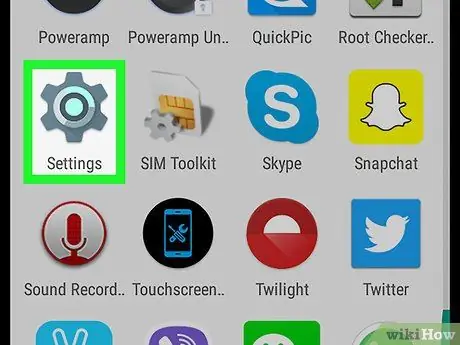
Korak 1. Odprite aplikacijo
Nastavitve v napravah Android.
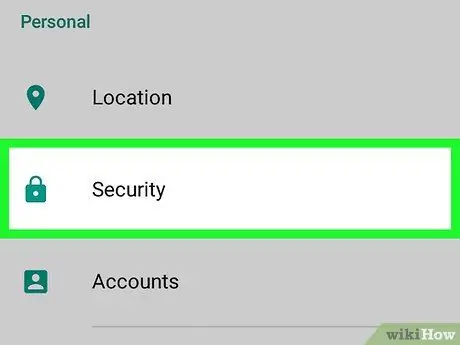
Korak 2. Povlecite po zaslonu in nato v razdelku "Osebno" tapnite možnost Varnost
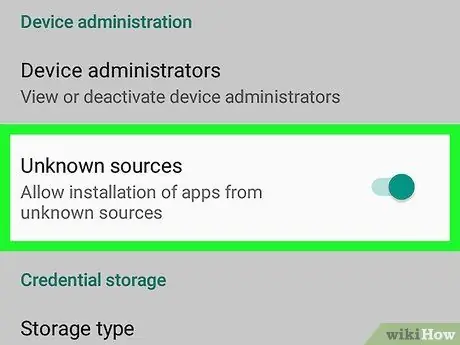
Korak 3. Povlecite možnost Neznani viri v položaj "Vklop"
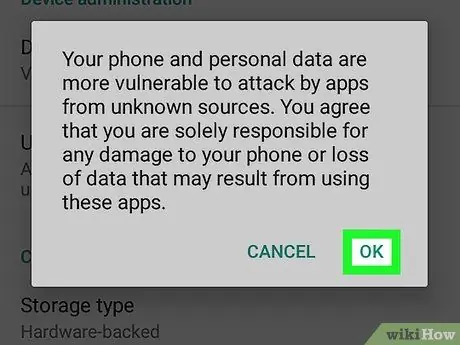
Korak 4. Dotaknite se V redu
Zdaj lahko nameščate aplikacije zunaj Trgovine Google Play.
2. način od 2: Namestitev datoteke APK
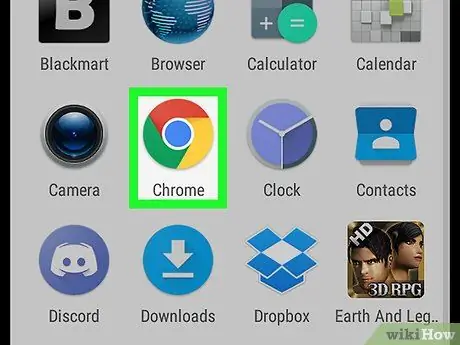
Korak 1. Odprite spletni brskalnik v napravi
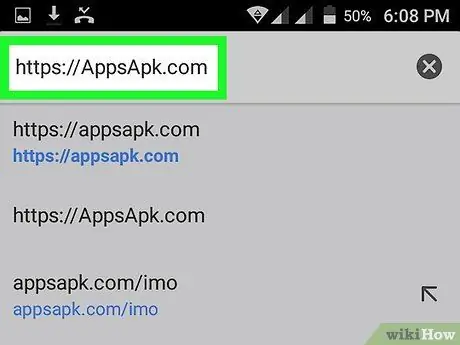
Korak 2. Poiščite datoteko APK
Spletna mesta, kot sta https://AppsApk.com in https://AndroidPIT.com, ponujajo različne kakovostne datoteke APK.
Druga možnost je, da v računalniku poiščete datoteko APK in optično preberete datoteko QR v napravi
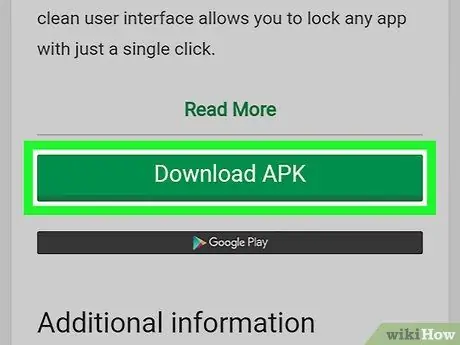
Korak 3. Dotaknite se povezave za prenos aplikacije
Ko je prenos končan, boste v vrstici z obvestili prejeli obvestilo.
Če prejmete opozorilo, da lahko datoteke poškodujejo vašo napravo, tapnite v redu.
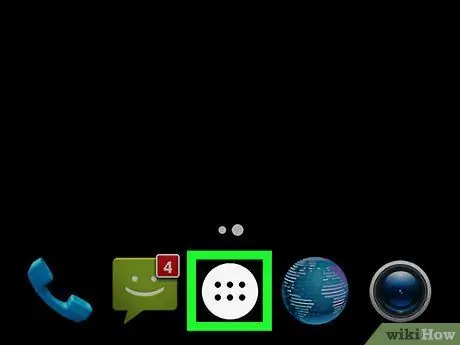
Korak 4. Odprite seznam aplikacij
Na splošno lahko do seznama aplikacij dostopate z gumbom v obliki vrstice pik na spodnjem središču zaslona.
Druga možnost je, da se v vrstici z obvestili običajno dotaknete obvestila »Prenos je končan«
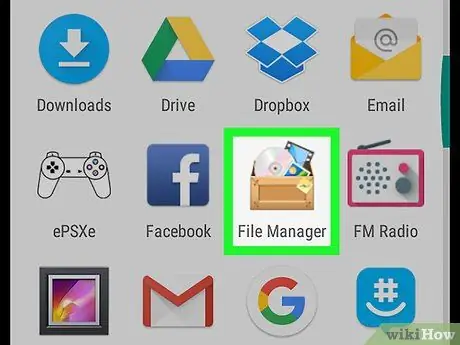
Korak 5. Dotaknite se Upravitelj datotek
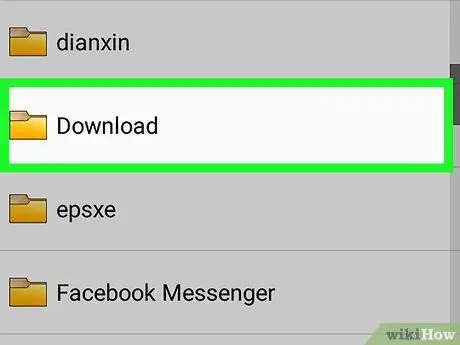
Korak 6. Dotaknite se možnosti Prenosi
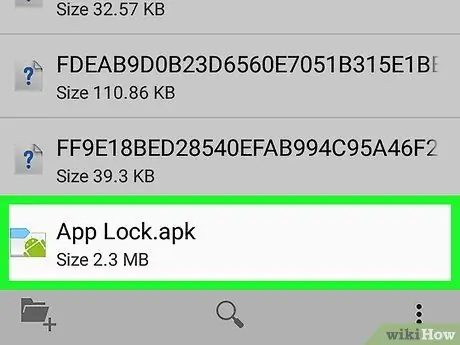
Korak 7. Dotaknite se datoteke APK, ki ste jo pravkar prenesli
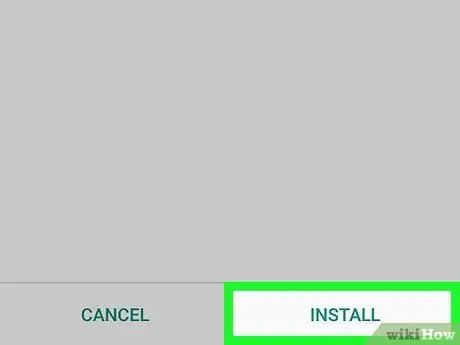
Korak 8. Tapnite NAMESTI v spodnjem desnem kotu zaslona
Datoteka APK bo nameščena v vaši napravi.






